cad镜像快捷键命令怎么操作
- 来源: 金舟软件
- 作者:
- 时间:2025-03-06 18:05:28

金舟CAD编辑器
-
- 用于工程建筑、机械行业等领域中的工程图纸设计和编辑工作,无需AutoCAD支持,简单易用,功能齐全,让用户在CAD制图过程中获得良好体验
-

金舟CAD编辑器
-
官方正版
-
纯净安全
-
软件评分:
 AI摘要
AI摘要
本文介绍了在CAD中快速使用镜像命令的两种实用方法:快捷键MI和菜单栏操作。通过简单三步即可完成图形翻转,帮助用户显著提升绘图效率,特别适合需要频繁进行对称设计的工程师和设计师。
摘要由平台通过智能技术生成cad中的镜像命令是十分常用且重要的一个操作,它可以在cad中实现对物体的翻转操作,让我们的绘图变得更加简便与高效。那么,如何在cad中快速地使用镜像命令呢?下面就为大家介绍两种办法。
方法一:使用金舟CAD编辑器快捷键命令
在金舟CAD编辑器中使用快捷键命令是一种非常便捷的方式。我们只需要按下快捷键,就能够快速地进入镜像命令。具体步骤如下:
1. 打开桌面的金舟CAD编辑器,进入软件,绘制好自己的图形之后,选中要镜像的物体,可以使用“选择”命令或者直接用鼠标选中;
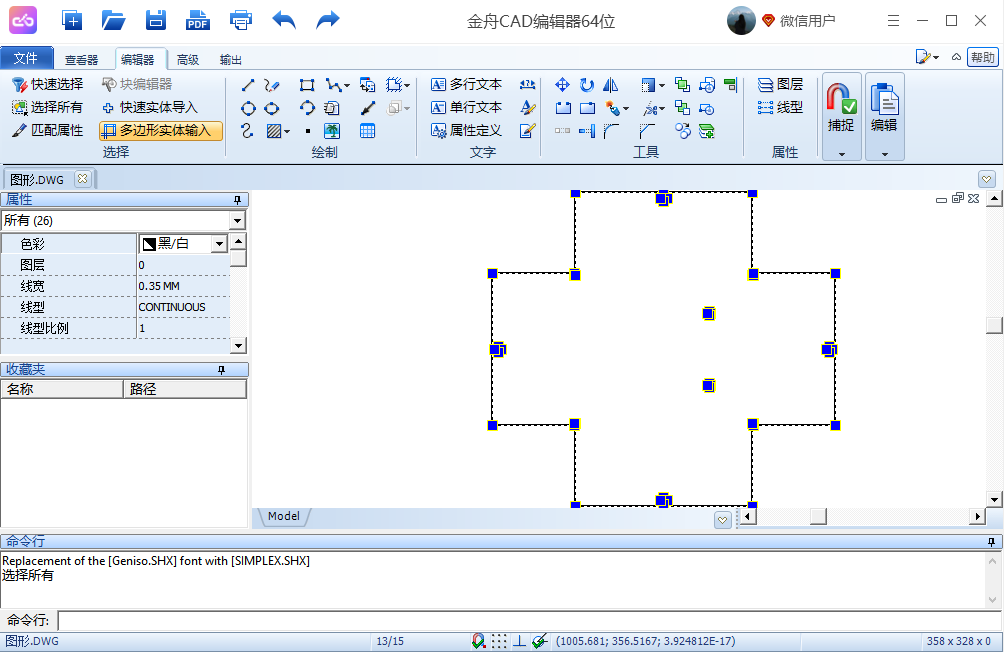
2. 按下快捷键“MI”;
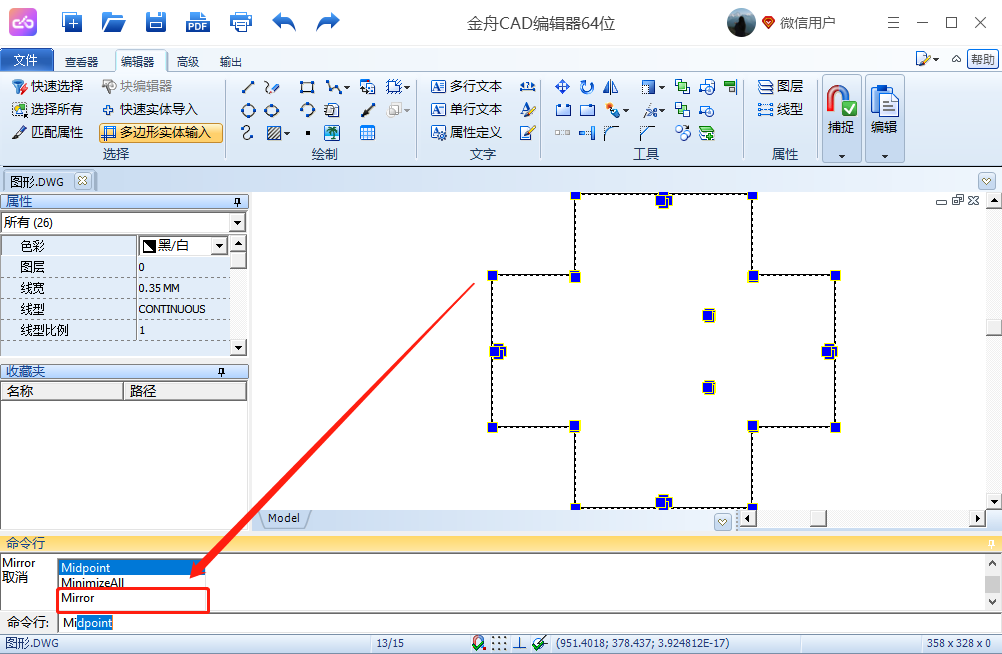
3. 指定镜像轴,可以使用鼠标或者键盘输入坐标,确认操作即可。
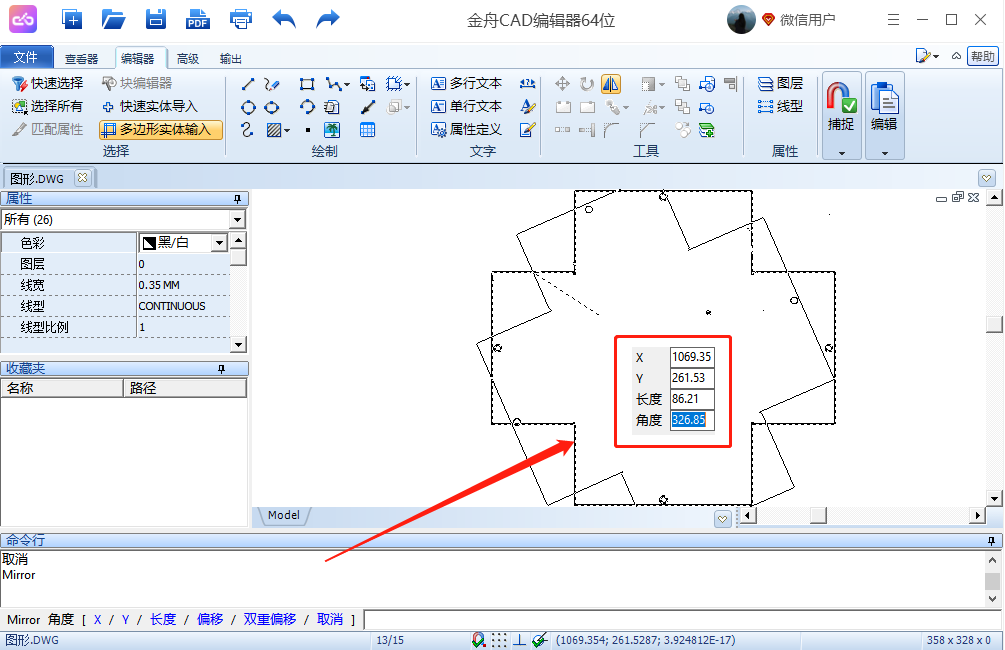
方法二:使用菜单栏命令
使用菜单栏命令是一种比较传统的方式,但是也非常实用。具体步骤如下:
1. 打开金舟CAD编辑器,进入绘图界面;
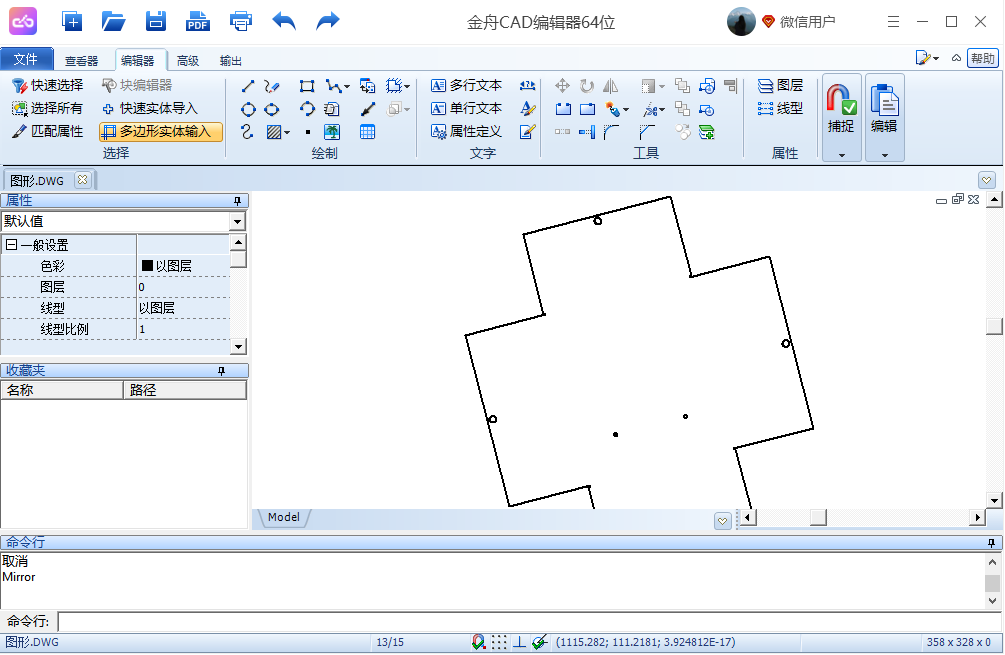
2. 点击“编辑器”菜单栏,找到“工具”选项,选中要镜像的物体,点击“镜像”;
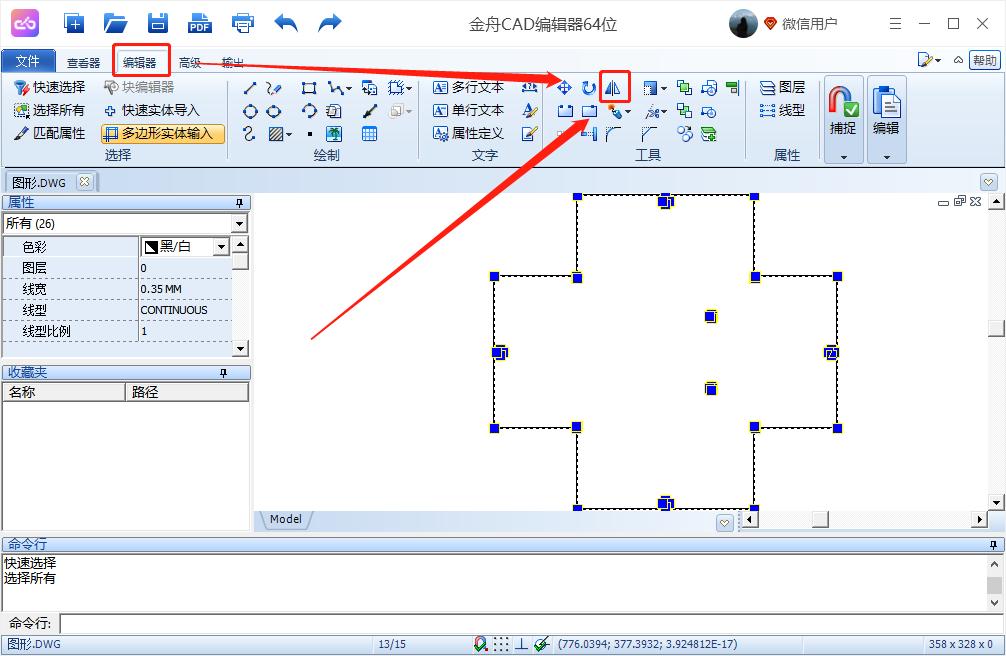
3. 指定镜像轴,可以使用鼠标或者键盘输入坐标,确认操作。
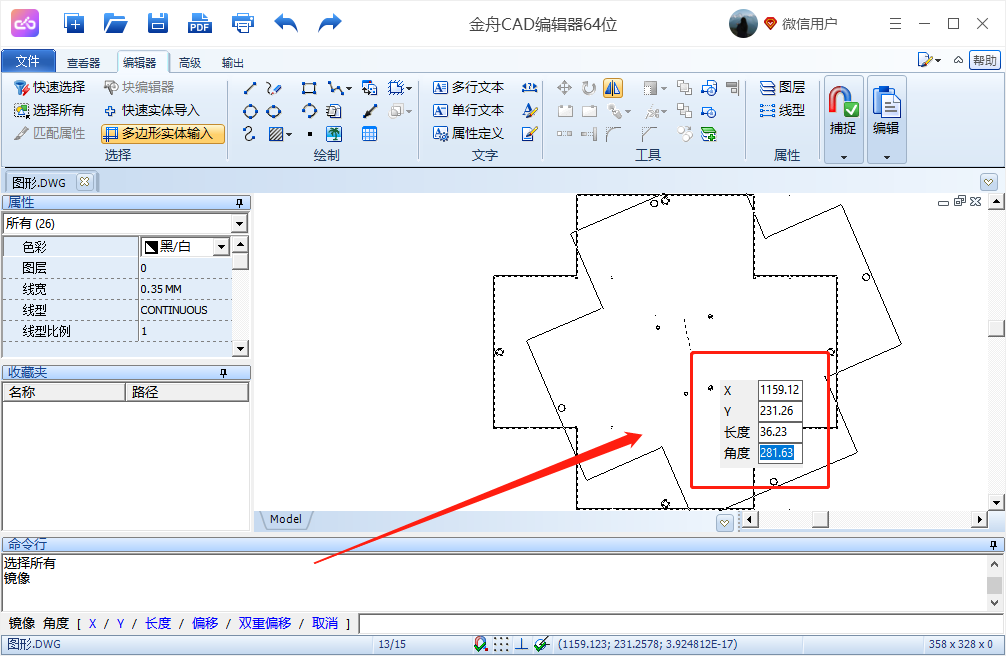
以上就是两种非常实用的cad镜像命令操作方法,大家可以根据自己的习惯来选择。无论是使用快捷键还是菜单栏命令,都能够帮助我们在金舟CAD编辑器中更加快速地完成绘图操作,提高工作效率。金舟办公软件致力于提高用户的办公效率!
推荐阅读:
温馨提示:本文由金舟软件网站编辑出品转载请注明出处,违者必究(部分内容来源于网络,经作者整理后发布,如有侵权,请立刻联系我们处理)
 已复制链接~
已复制链接~







































































































































